Wollen Sie auf ihrem Samsung Galaxy S10 Fotos in bester Qualität aufnehmen, dann hat dies seinen Preis. Und zwar auf Kosten des Speicherplatzes. Dies gilt allerdings nur, wenn man die Bilder im JPEG Format aufnimmt, welches standardmäßig aktiv ist.
Vorteile und Nachteile des HEIF Formats

JPEG ist eine Komprimierungsform für Fotos, welche sich weltweit durchgesetzt hat und von fast allen Geräten gelesen werden kann. Die Komprimierung des JPEG ist gut, allerdings schon etwas in die Jahre gekommen. So gibt es bereits eine wesentlich effizientere Form der Foto Komprimierung, welche unter dem Namen „HEIF“ läuft. HEIF steht dabei für „High Efficiency Image File Format“.
Dieses Format kann im Vergleich zu einem JPEG den benötigten Speicherplatz um bis zu 40% reduzieren und das bei gleichbleibender oder besserer Bildqualität.
Damit ist HEIF in jedem Fall empfehlenswert, um dieses auf dem Samsung Galaxy S10 zu aktivieren.
HEIF hat aber im Moment auch noch Nachteile im Vergleich zu JPEG. So können noch nicht alle Geräte, insbesondere wenn ältere Betriebssysteme wie zum Beispiel Windows 7 etc. installiert sind, mit diesem Format nichts anfangen. Das Bild kann dann nicht geöffnet werden.
Aber auch hier hat das Samsung Galaxy S10 eine Funktion integriert, welche bei Bedarf das HEIF Format vor dem Senden oder Übertragen in JPEG umwandelt. Wir können deswegen nur empfehlen das HEIF Format auf dem Samsung Galaxy S10 zu aktivieren.
Und das geht so:
Fotos mit der Samsung Galaxy S10 Kamera im HEIF Format aufnehmen – Anleitung
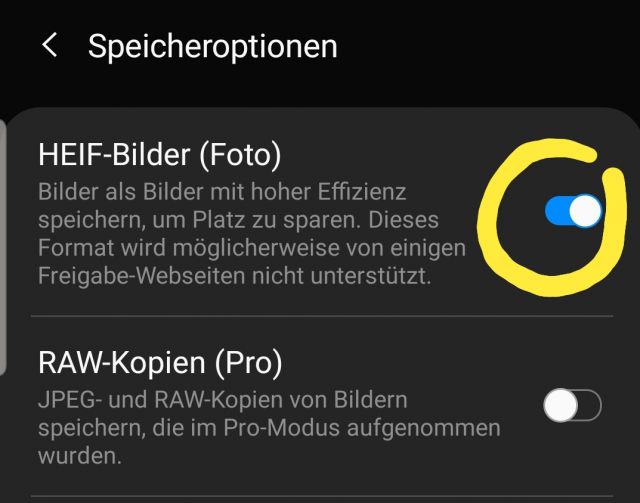
- Öffnen Sie die Kamera-App.
- Navigieren Sie auf das Zahnrad-Symbol.
- Gehen Sie auf „Speicheroptionen“.
- Aktivieren Sie die Option „HEIF-Bilder (Foto)
Damit profitieren Sie nun von dem High Efficiency Image File Format und belegen weniger Speicherplatz durch Ihre mit dem Smartphone aufgenommenen Fotos.
Es kann sein, dass durch das Aktivieren dieser Option Fotos in Instagram und WhatsApp quer statt hochkant angezeigt werden. Dann muss die Option bei Bedarf wieder deaktiviert werden.
Fotos im HEIF Format mit .HEIC Endung
Fun Fact: Fotos die HEIF Format aufgenommen wurden haben als Dateiendung ".heic".
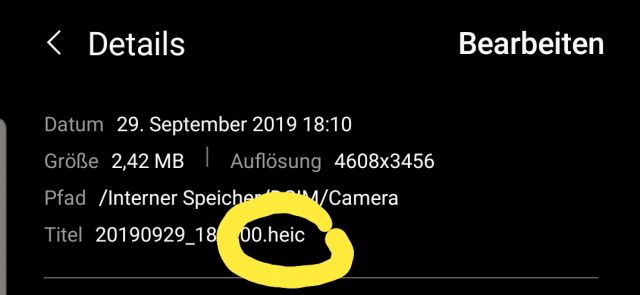
Sie kennen nun die Vorgehensweise, um HEIF in den Kamera Einstellungen zu aktivieren.

 Manuel beschäftigt sich seit mehr als 15 Jahren mit Technik, insbesondere mit Handys, Smartphones und PC-Systemen und teilt seine Leidenschaft hier im Blog mit Anderen. Wenn er jemandem bei einem Technik Problem helfen kann, dann freut er sich besonders darüber.
Manuel beschäftigt sich seit mehr als 15 Jahren mit Technik, insbesondere mit Handys, Smartphones und PC-Systemen und teilt seine Leidenschaft hier im Blog mit Anderen. Wenn er jemandem bei einem Technik Problem helfen kann, dann freut er sich besonders darüber.